一般操作Windows系统任务栏可以说操作系统的快捷导航,就可以将任务栏设置更加人性化状态,比如任务栏大小、图标、显示特效等等,在设置完成后也会将任务栏选择锁定,这任务栏就不会不小心调整,但最近却有电脑XP系统用户来反应,在使用电脑任务栏右键属性时发现锁定任务栏为灰色,导致无法对任务栏执行锁定操作,对于这个问题该如何解决呢?其实出现这种现象很有可能是病毒所引起的,就可以通过对病毒进行查杀,再利用组策略或注册表等方式进行修复任务栏问题,其实出现锁定任务栏变灰这样的问题,首先用比较简单的组策略方法进行修复,进入组策略,找到锁定任务栏这一项,修改其设置,就能解决问题,对此下面小编就来介绍一下利用组策略来修复锁定任务栏变灰色问题的方法吧。
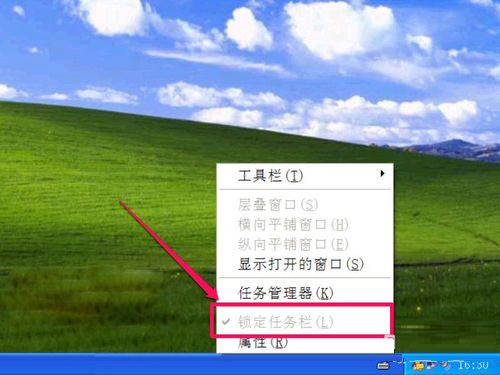
1、首先,在电脑桌面上点击左下角的开始菜单,在打开运行程序,在运行框中输入gpedit.msc命令,再按确定或按回车;
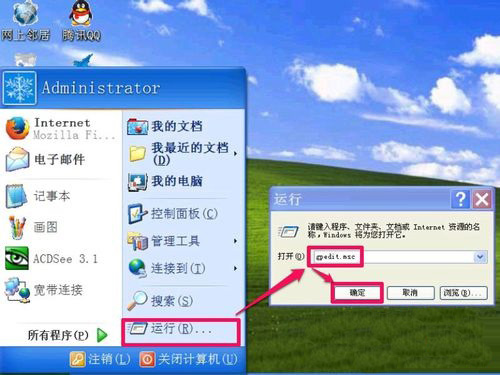
2、然后,在进入组策略编辑器窗口后,先选择左侧目录中的用户配置这一项,在从其子项中找到并选择管理模板;
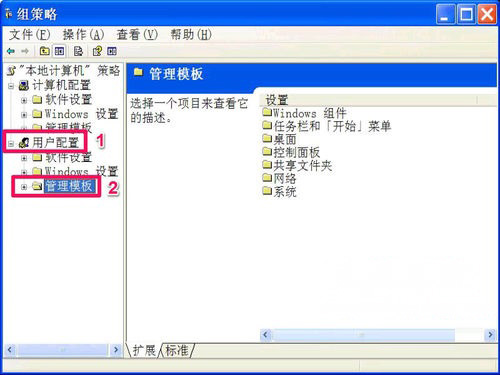
3、在打开管理模板的子项,从中找到并选择任务栏和[开始]菜单,在选定这一项,就会在其右侧窗口显示列表内容;
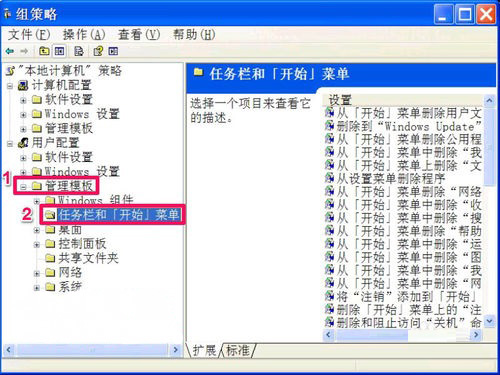
4、在任务栏和[开始]菜单的右侧窗口,拖动滚动条,找到并选择锁定任务栏这一项,在双击打开其属性;
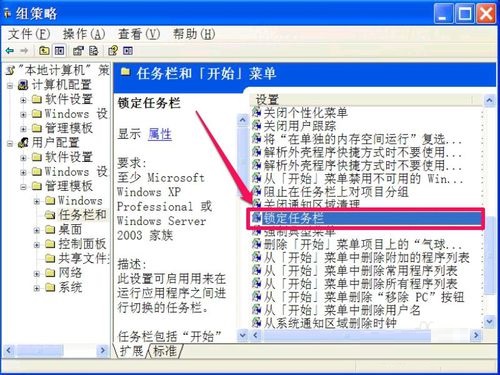
5、在进入属性窗口,在常规界面中,其当前的设置状态为已启用,意思是任务栏被锁定,无法修改,就会为灰色;
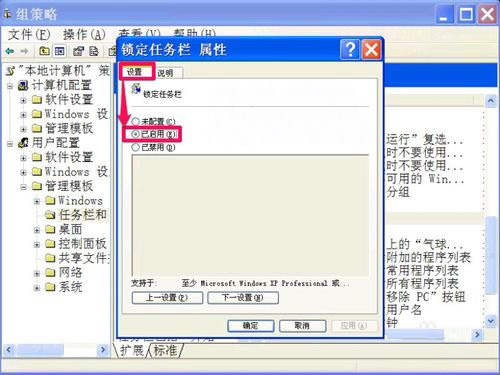
6、如果要能修改,就要修改其设置,将已启用改为未配置,就样就能解除任务栏被锁了,再按应用保存,再按确定退出窗口,组策略设置完成;
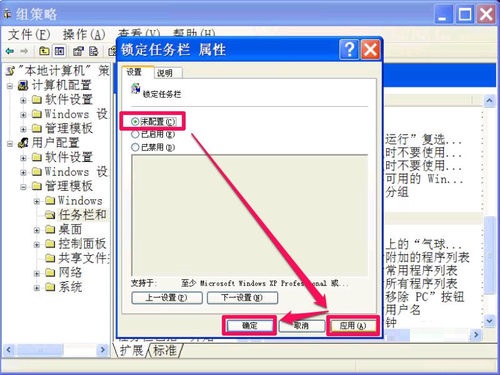
7、在返回到桌面,在任务栏上右键单击,最后再打开任务栏菜单即可,菜单中的锁定任务栏这一项就不是灰色的了,变为黑色字体,为可设置状态。
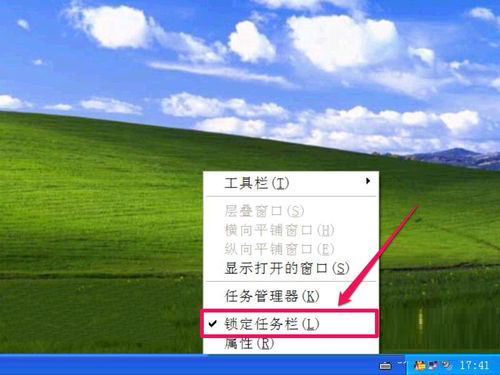
以上就是通过组策略来修复锁定任务栏变灰色问题,如果以后用户也遇到这样的问题,不妨按照教程去解决操作吧,希望这个教程对大家有所帮助。
XP系统利用注册表解决锁定任务栏变灰色的方法
您可能感兴趣的文章
电脑系统XP桌面出现双图标删除技巧
热度
℃
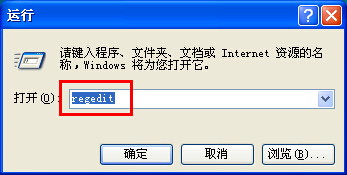
开电脑店几年搞笑客户合集4
热度
℃

U盘故障不读盘维修U盘技巧
热度
℃

电脑公司xp系统设置开始菜单的高度的方法
热度
℃
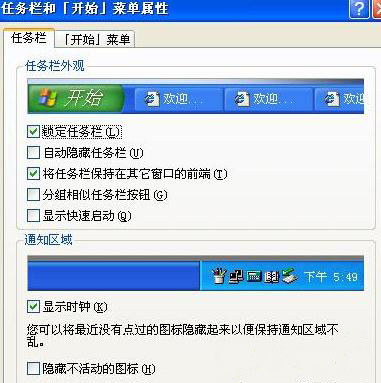
利用注册表加快XP系统窗口启动速度的方法
热度
℃
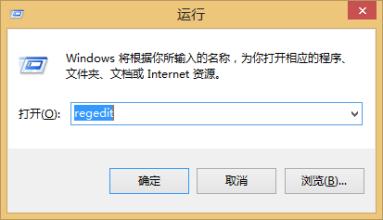
XP系统设定从系统休眠恢复时需要密码的方法
热度
℃

xp系统纯净版开机出现欢迎使用找到新硬件向导的
热度
℃
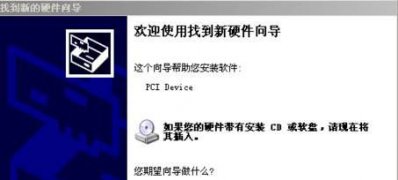
维修电脑遇到的几个奇怪问题
热度
℃
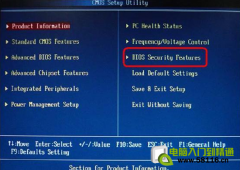
xp系统纯净版电脑恢复出厂设置的教程
热度
℃

XP系统CAD连接办公室局域网中的打印机打印图纸的
热度
℃
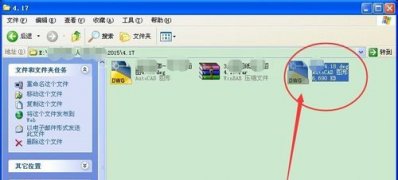
哔哩哔哩直播姬说话有电流声噪音的解决方法
热度
℃
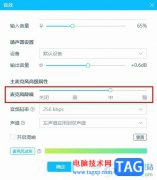
纯净版xp系统我的电脑中出现很多个可移动磁盘的
热度
℃

海康录像机添加摄像头操作步骤
热度
℃
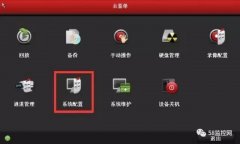
给经常修理电脑的朋友16点忠告
热度
℃

坑爹的台式电脑维修经历
热度
℃

XP系统建立局域网的图文教程
热度
℃
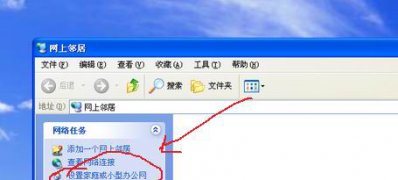
hasee笔记本设置U盘启动详细使用教程
热度
℃

佳能2900打印机卡纸问题维修
热度
℃

XP系统下移动硬盘(GPT分区保护)无法打开的解决方
热度
℃

无法打开网页,因为网络连接被重设怎么办
热度
℃
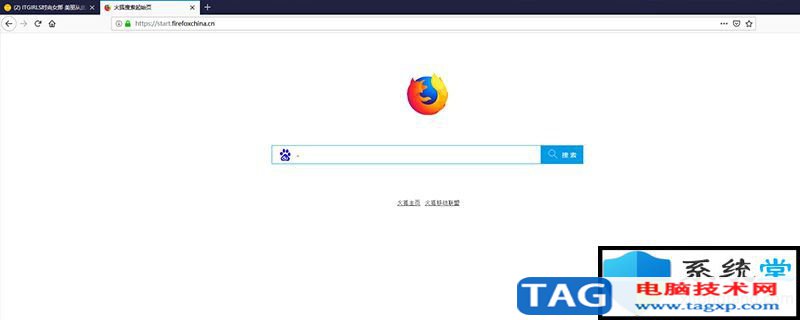
分享至微信,请使用浏览器下方的分享功能
XP系统利用注册表解决锁定任务栏变灰色的方法
一般操作Windows系统任务栏可以说操作系统的快捷导航,就可以将任务栏设置更加人性化状态,比如任务栏大小、图标
长按识别二维码 进入电脑技术网查看详情
请长按保存图片
